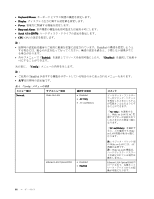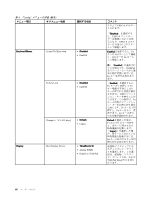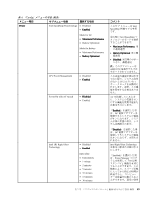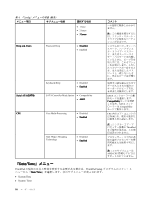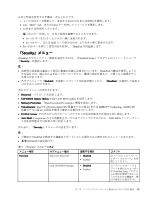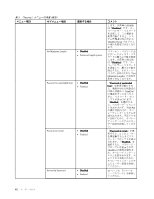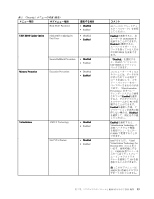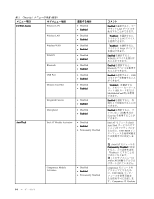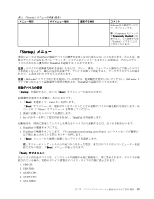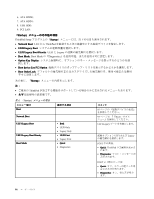Lenovo ThinkPad Edge E135 (Japanese) User Guide - Page 107
Security, メニュー
 |
View all Lenovo ThinkPad Edge E135 manuals
Add to My Manuals
Save this manual to your list of manuals |
Page 107 highlights
1 2. Tab、Shift + Tab Enter 3 Fn + F5 Fn + F6 Shift 4. Fn + F10 ThinkPad 『Security ThinkPad ThinkPad Setup Security 注: ThinkPad Enabled Disabled • Password UEFI BIOS Update Option: Flash UEFI BIOS update Memory Protection: 『Data Execution Prevention Virtualization: Intel VT-d Feature (Intel CPU AMD-V™ Technology (AMD CPU I/O Port Access Anti-Theft: Computrace UEFI BIOS Security ThinkPad 表 5. 『Security Password Supervisor Password Lock UEFI BIOS Settings Disabled • Enabled • Disabled • Enabled コメント 47 ThinkPad Setup 第 7 BIOS TCO 機能 91
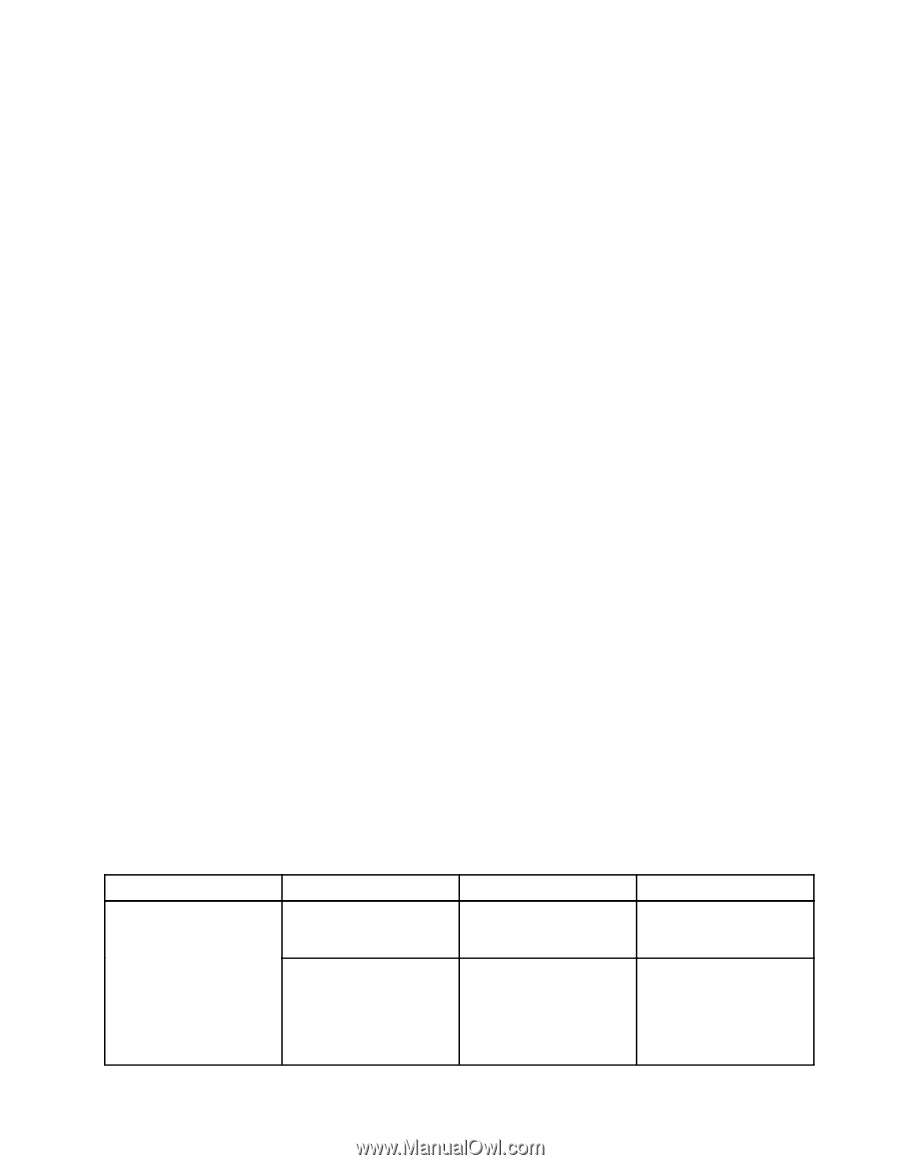
日付と時刻を変更する手順は、次のとおりです。
1. 上下の矢印キーを使用して、変更する項目 (日付または時刻) を選択します。
2. Tab、Shift + Tab、または Enter キーを押してフィールドを選択します。
3. 日付または時刻を入力します。
注:次のキーを押して、日付と時刻を調整することもできます。
•
Fn + F5 キーまたは –: より小さい値に変更されます。
•
Fn + F6 キー、または Shift と + の組み合わせ: より大きい値に変更されます。
4. Fn + F10 キーを押して変更内容を保存し、ThinkPad を再起動します。
『
Security
Security
Security
』
メニュー
ThinkPad のセキュリティー機能を設定するには、『ThinkPad Setup』プログラムのメイン・メニューで
『Security
Security
Security』を選択します。
注:
•
出荷時の設定値は通常のご使用に最適な状態に設定されています。ThinkPad の構成を変更しようと
する場合には、細心の注意を払って行ってください。構成の設定を誤ると、予期しない結果が生じ
る場合があります。
•
各サブメニューで『Enabled
Enabled
Enabled』を選択してリソースを使用可能にしたり、『Disabled
Disabled
Disabled』を選択して使用不
可にすることができます。
次のサブメニューが表示されます。
•
Password
Password
Password : パスワードを設定します。
•
UEFI
UEFI
UEFI BIOS
BIOS
BIOS Update
Update
Update Option
Option
Option: Flash UEFI BIOS update を設定します。
•
Memory
Memory
Memory Protection
Protection
Protection: 『Data Execution Prevention』機能を設定します。
•
Virtualization
Virtualization
Virtualization: Intel VT-d Feature (Intel CPU 搭載モデルの場合) または
AMD-V
™
Technology (AMD CPU
搭載モデルの場合) の設定を使用可能または使用不可にします。
•
I/O
I/O
I/O Port
Port
Port Access
Access
Access: それぞれの入出力ポートへのアクセスを使用可能または使用不可に設定します。
•
Anti-Theft
Anti-Theft
Anti-Theft: Computrace などの盗難防止サービスをアクティブにするために、UEFI BIOS インターフェー
スを使用可能または使用不可に設定します。
次の表に、『Security
Security
Security』メニューの内容を示します。
注:
•
ご使用の ThinkPad が該当する機能をサポートしている場合のみに表示されるメニューもあります。
•
太字は出荷時の設定値です。
表
5.
『
Security
』
メニューの
項
目
メニュー項目
サブメニュー項目
選択する項目
コメント
Supervisor Password
•
Disabled
Disabled
Disabled
•
Enabled
47 ページの 『スーパーバ
イザー・パスワード』を参
照してください。
Lock UEFI BIOS Settings
•
Disabled
Disabled
Disabled
•
Enabled
スーパーバイザー・パス
ワードを持たないユーザー
が ThinkPad Setup プログラ
ムの項目を変更できないよ
うにするための機能を、使
用可能または使用不可に
Password
Password
Password
第
7
章
.
ソフトウェアのインストールと
BIOS
設定および
TCO
機能
91